Tehnologia care simplifică scrisul tinde să apară în pași mici, dar folositori; recent, Windows 11 a introdus discret scurtături noi pentru a insera cratime lungi, atât en dash cât și em dash, în versiunile Insider Dev și Beta. Această îmbunătățire mică amintește de momentul când tastaturile au primit taste dedicate pentru apostrof sau ghilimele—o schimbare subtilă, dar binevenită pentru cei care scriu mult.
Microsoft a inclus, fără tam-tam, două combinații de taste care inserează cratima scurtă de tip en dash și cratima lungă de tip em dash. Funcționalitatea a apărut în build-urile Windows 11 Dev începând cu 26200.5761 și în Beta de la 26120.5770, însă nu este menționată în notele oficiale de lansare. Descoperirea îi aparține utilizatorului PhantomOfEarth, care a semnalat funcția, iar publicațiile tech au preluat vestea. Pentru a folosi noile scurtături nu e suficient să ai build-ul; trebuie activată funcția ascunsă cu ViVeTool.
Activarea nu e complicată, dar implică câțiva pași tehnici accesibili celor care sunt confortabili să ruleze comenzi cu drepturi de administrator. Mai întâi, descarci ViVeTool de pe GitHub și dezarhivezi pachetul, de exemplu în C:ViVeTool. Apoi deschizi Command Prompt ca administrator, navighezi în folderul respectiv cu cd C:ViVeTool (sau calea aleasă), execuți comanda vivetool /enable /id:58422150 pentru a activa funcția EnAndEmDash și repornești Windows. După repornire, combinațiile de taste funcționează: tasta Windows plus cratima (-) produce en dash, iar Windows plus Shift plus cratima (-) produce em dash. Sunt soluții practice pentru cei care se confruntă cu codurile ALT sau caută caractere speciale în meniuri.
Trebuie menționat că opțiunea este momentan disponibilă doar în canalele Dev și Beta și rămâne ascunsă implicit, astfel că poate dura până va fi activă pentru toți utilizatorii în versiunile stabile. ViVeTool a mai fost folosit pentru a dezvălui și activa alte funcții experimentale ale Windows; utilitatea sa e apreciată de entuziaști, dar presupune responsabilitatea de a înțelege că activezi elemente nefinalizate ale sistemului.
Funcția pentru en dash și em dash poate simplifica munca scriitorilor, editorilor și a oricui redactează texte lungi, eliminând necesitatea memorării codurilor ALT sau a copierii repetate din surse externe. Exemplul concret: în build-urile Dev 26200.5761 și Beta 26120.5770, după rularea vivetool /enable /id:58422150 și repornirea sistemului, Windows + – introduce en dash, iar Windows + Shift + – introduce em dash. ViVeTool este disponibil pe GitHub, dar reține că modificările activează funcții din versiunile preview ale Windows, nu din cele stabile.
Actualizarea reflectă și o tendință mai largă: sistemele de operare experimentează îmbunătățiri fine ale confortului utilizatorului, adăugând scurtături mici dar care sporesc productivitatea. În acest caz, un detaliu tipografic, diferența dintre en dash și em dash, devine mult mai accesibil pentru utilizatorii obișnuiți. Creșterea alfabetizării tipografice în practică, nu doar teoretic, poate face textele mai clare fără eforturi mari.
Windows build 26200.5761 și 26120.5770 sunt citate direct în schimbările practice; comanda vivetool /enable /id:58422150 rămâne cheia tehnică; iar combinațiile Windows + – și Windows + Shift + – sunt scurtăturile funcționale. Vrei să încerci imediat aceste combinații pe PC-ul tău Insider sau preferi să aștepți o versiune stabilă?

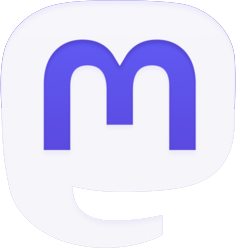
îmi aduce aminte de vremurile când schimbam taste la vechea tastatură ca să mai prind ceva normal de scris… și acum iarasi mici “ajustări” care-s bune, dar tot par a fi pentru cei cu răbdare. eu foloseam alt+0151 pentru em dash, nu mi-e greu dar era o chestie ritualică, acum pare că dispar puțin din farmecul ăla vechi; și da, știu, e mai simplu, dar parcă odată cu simplitatea asta se pierde și o parte din pricepere. dacă o să devină standard, o să zâmbesc, dar cu tristețe, ca la o piesă veche care se dă pe repeat și nu mai sună la fel.
asta e ok, dar de ce trebuie vivetool? stiu ca unii evita chestia asta, eu n-am încercat încă, dar parcă e prea complicat pt un simplu dash, oricum ms pt tip info
îmi aduce aminte de vremurile când scriam pe maşina de scris a bunicului; suna totul mecanic, fiecare cratimă punea o pauză în gând.
acum sunt scurtături… mici gesturi care te fac să simți lipsa celor simple, nu știu, parcă s-a pierdut ceva în viteza asta.
am lucrat ani cu text lung, și da, codurile ALT erau enervante, dar aveau și ele ritmul lor, te forțau să frânezi puțin.
e ciudat să zic asta despre o funcție, dar mă apucă melancolia — tot mai puține lucruri care te rup din alergare.
ms pentru chestia asta, dar mi-e dor de tăcerea aia lentă, știi?
o chestie faina, ms pentru heads-up 🙂 Windows + – si Windows + Shift + -… cine ar fi zis? deja salvasem niște snip-uri cu em/en dash pt copy-paste, acum poate scap de ele. stiu ca e doar pt Insider, dar dacă folosește cineva cu tastatură non-US: verificati layout-ul, unele combinații pot să nu funcționeze cum te-ai aștepta.
pt cei care nu vor să tremure la ViVeTool: comanda e simplă dar rămâne tool neoficial, deci face backup înainte. și daaa, en dash e util între numere (ex 2010–2020), em dash e mai bun în propoziții — folosiți corect ca să arate profi fără să exagerezi. 😊